
Premiers pas avec GarageBand pour iPad
La première fois que vous ouvrez GarageBand, le navigateur de sons apparaît, à partir duquel vous pouvez choisir un instrument tactile auquel jouer. Il existe des instruments tactiles pour clavier, guitare, basse, batteries, cordes et plus, conçus pour vous aider à jouer facilement de la musique.
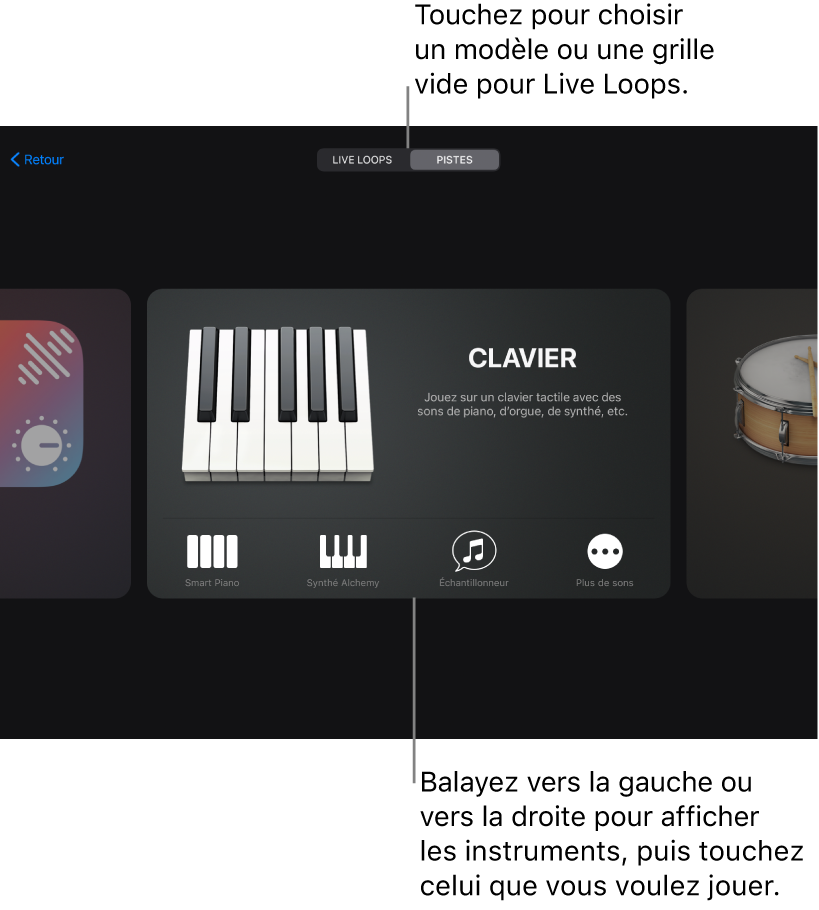
Lorsque vous touchez Live Loops au-dessus du navigateur de sons, le navigateur de modèles s’ffiche et vous pouvez choisir un modèle ou une grille vide pour Live Loops. Vous pouvez utiliser Live Loops pour lire, modifier et réorganiser des idées musicales en temps réel comme un DJ ou un producteur de musique électronique.
Dans le navigateur de sons, vous pouvez également ouvrir la bibliothèque sonore, où vous pouvez télécharger des instruments tactiles, des sons et des boucles supplémentaires.
Choisir un instrument tactile
Dans le navigateur de sons, balayez l’écran vers la gauche ou la droite pour afficher les instruments, puis touchez celui dont vous voulez jouer. Touchez « Plus de sons » pour afficher des sons supplémentaires pour cet instrument.
L’instrument tactile s’ouvre. Pour choisir un autre instrument, touchez le bouton Navigateur ![]() sur le côté gauche de la barre des commandes pour revenir au navigateur de sons, puis touchez un autre instrument. Vous pouvez également toucher de façon prolongée le bouton Navigateur et sélectionner un autre instrument dans la liste.
sur le côté gauche de la barre des commandes pour revenir au navigateur de sons, puis touchez un autre instrument. Vous pouvez également toucher de façon prolongée le bouton Navigateur et sélectionner un autre instrument dans la liste.
Chaque instrument tactile dispose d’une zone de jeu et d’une zone de commandes. Vous pouvez jouer des mélodies, des accords et des sons en touchant les touches, les cordes ou d’autres éléments dans la zone de jeu, et modifier le son de l’instrument à l’aide des molettes, des boutons et d’autres commandes dans la zone de commandes.
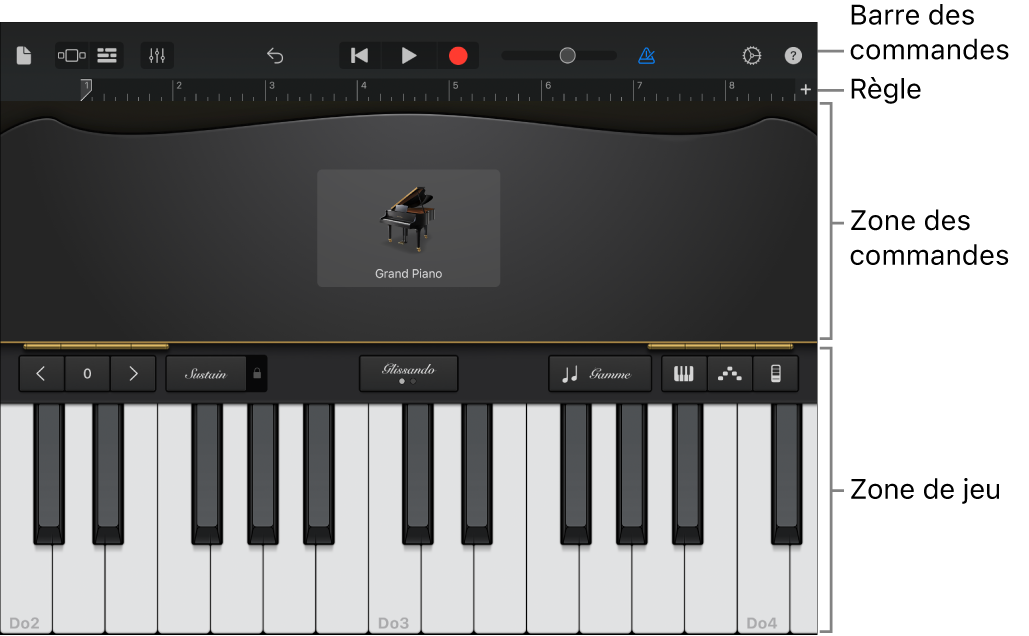
En haut de l’écran se trouve une barre des commandes, avec des commandes de navigation, de lecture et de volume. Au-dessous de la barre des commandes se trouve une règle qui affiche le temps musical sous forme de mesures et de temps. La tête de lecture se déplace le long de la règle pour indiquer la partie en cours de lecture.
Une fois l’instrument tactile ouvert, vous pouvez commencer à jouer. Les sections suivantes donnent des informations particulières concernant chaque type d’instrument tactile :
Vous pouvez également toucher le bouton Infos ![]() dans le coin supérieur droit pour afficher le guide intelligent en incrustation, qui propose des informations utiles concernant l’instrument actuel ou la vue Pistes. Vous pouvez jouer de l’instrument et utiliser toutes les commandes pendant que les conseils sont visibles. Touchez à nouveau le bouton Infos pour masquer les conseils.
dans le coin supérieur droit pour afficher le guide intelligent en incrustation, qui propose des informations utiles concernant l’instrument actuel ou la vue Pistes. Vous pouvez jouer de l’instrument et utiliser toutes les commandes pendant que les conseils sont visibles. Touchez à nouveau le bouton Infos pour masquer les conseils.